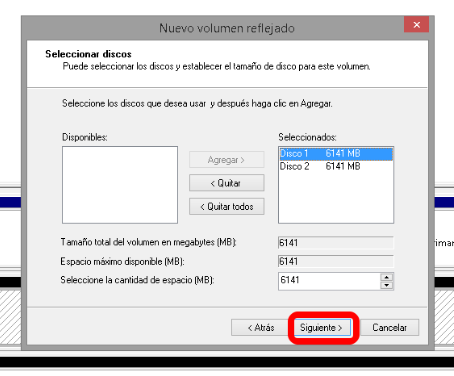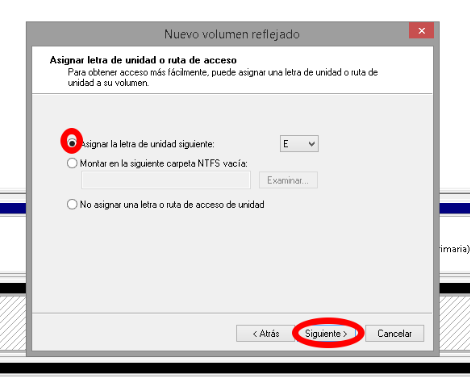-Para hacer el Raid,deberemos de tener los 2 discos sin formato, y tienen que ser del mismo tamaño.
Pulsaremos en "Nuevo volumen reflejado"
Le daremos a siguiente.
-Ahora meteremos los discos con los que queramos hacer el Raid, y le daremos a siguiente.
-Pondremos la letra que queramos que tengan los discos.
-Ahora, le daremos el formato que queramos.
-Ya tendremos terminado el Raid, y nos saldrá en rojo.